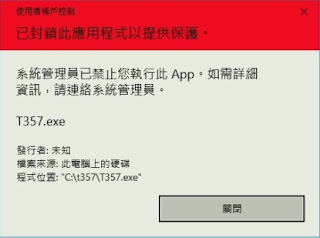移除諾頓軟體的方法
移除諾頓軟體的方法
在執行移除動作之前,請確保您有Norton軟體的安裝光碟片或者安裝程式,以便移除後, 可以重新安裝Norton軟體。
------------------------------------------------------------------------------------------------
一、如果您電腦上之前使用的是諾頓2003以後版本的軟體,請參攷以下說明移除相關產品;
1、請從以下网址把MSIFIX.bat另存新檔到桌面:
ftp://ftp.symantec.com/public/english_us_canada/linked_files/tsgen/MSIFIX.bat
連按兩下 Windows 桌面上的MSIFIX.bat圖示執行,完成即可。
2、請從以下網址把Norton_Removal_tool.exe另存新檔到桌面:
ftp://ftp.symantec.com/public/english_us_canada/removal_tools/Norton_Removal_Tool.exe
連按兩下 Windows 桌面上的Norton_Removal_tool.exe圖示執行,請按執行精靈的指導繼續"Next"直至"Restart",重新開機。
3、請從以下网址把SYMMSICLEANUP.reg另存新檔到桌面:
ftp://ftp.symantec.com/public/english_us_canada/linked_files/tsgen/SYMMSICLEANUP.reg
連按兩下 Windows 桌面上的SYMMSICLEANUP.reg圖示執行,按炤提示執行完成。
------------------------------------------------------------------------------------------------
二、刪除 Symantec 登錄鍵
1、按下「開始」>「執行」。畫面上便會出現「執行」對話方塊。
2、輸入 regedit。
3、按下「確定」。「登錄編輯程式」會開啟。
4、跳到下列登錄鍵並進行選取:
HKEY_LOCAL_MACHINE\SOFTWARE\Symantec
5、用滑鼠右鍵按下 Delete 鍵,接著按下「是」確認。
6、跳到下列登錄鍵並進行選取:
HKEY_CURRENT_USER\Software\Symantec
7、用滑鼠右鍵按下 Delete 鍵,接著按下「是」確認。
8、离開windows登陸編輯程式。
------------------------------------------------------------------------------------------------
三、在桌面上找到我的電腦點選兩下,然後找到以下位置的資料夾: (如果沒有所提示的資料夾,請跳過)
C:\Program Files\Norton XXX 將Norton 開頭的資料夾刪除
C:\Program Files\Symantec 將Symantec資料夾刪除
C:\Program Files\Common Files\Symantec Shared 將Symantec Shared資料夾刪除
C:\Documents and Settings\All Users\Application Data\Symantec 將Symantec資料夾刪除。
------------------------------------------------------------------------------------------------
四、清理暫存檔:
1、 按下"開始"功能表,再按下"執行";
2、 在開啟的對話窗中輸入:%temp%,然後按下Enter 或"確定";
3、 將會顯示目前登入使用者的暫存資料夾。
4、 在多數情況下,您可以將內容安全刪除。如果您不確定是否要刪除,可將任何檔案或資料夾複製到其他位置。若要刪除內容,按下「編輯」功能表,再按下「全選」->「刪除」,接著按下「是」確認。
5、 左鍵按下視窗右上角的"X",離開「Windows 檔案總管」。
6、 在桌面上用滑鼠右鍵按下「資源回收筒」->「清空資源回收筒」。
------------------------------------------------------------------------------------------------
OK, 重新安裝您的軟體。